前言
楼市是个出差狗,也是个旅行党,每个月总有那么几天要住宾馆甚至户外。
现在不提供WIFI的宾馆会所等应该不多了,不过尴尬的是每个房间内的WIFI强度一般要看人品,相比较下,每个房间内提供的有线网线的网速则要快得多。
反正以我的体验,大部分情况下,你带一台笔记本插上网线,再将笔记本作为wifi热点的网速会比房间内的原wifi网速要快且稳定。
但总不会每次都带笔记本出行,而且一些位置较偏僻旅游景点附近的宾馆,不提供wifi也不提供有线网线也是常有的事。
再比如有些朋友会面临短租、临时办公等情况,或是学生宿舍需要共享上网,就需要一种比传统路由更加“方便”的路由器。
面对这些痛点,楼主做功课就发现了一款似乎就为此而生的路由器,蒲公英X4C。
简单说,这台蒲公英X4C,既能当成一台可即插即用的百兆无线路由器,也能插卡成为一台4G 路由,一机可多场景使用。
开箱简评
蒲公英X4C,新品包装外有塑料皮封装。

纯黑色的外包装盒,正式品名印于侧面,蒲公英4G智能组网路由器。

另一侧是路由相关技术参数,大家都懂得最关键信息就是管理网址了。

开箱即见蒲公英X4C路由器,及说明书一份。
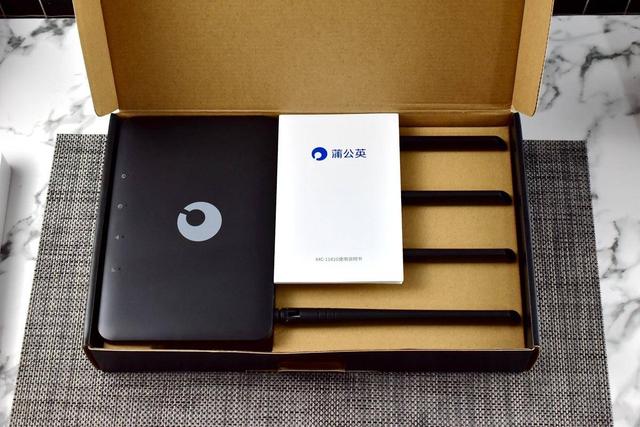
全套如下,很简单,蒲公英X4C、电源头线与说明书各一,其它无。
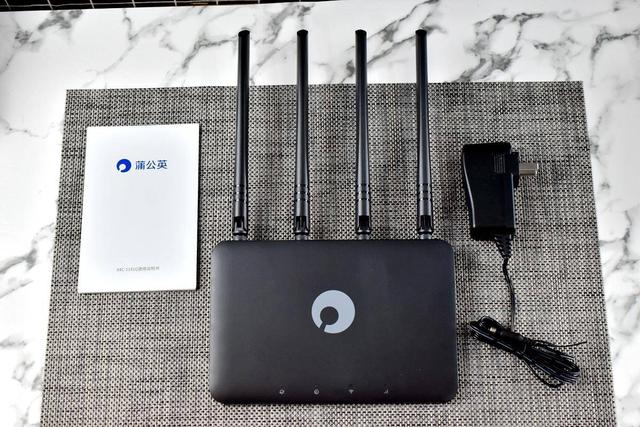
说明书对如何使用介绍的很详细,老鸟不用看也没问题。电源线头也是普通的输出12V1A,所以它的功耗不会很大,同时也很容易从其它路由那里适配成功。

蒲公英X4C路由主体黑色,工程塑料材质,所以整体挺轻的。
没有过多花里胡哨的修饰,只中间一个白色图案,这应该既是蒲公英的商标,也是它智能组网的标志。
后面配有四根天线,根据购买页面介绍,为外置两根WiFi天线,与两根4G天线。

四个功能指示灯,从左到右依次是有线联网指示灯,组网指示灯,WiFi指示灯与4G信号灯,分别对应相关功能。
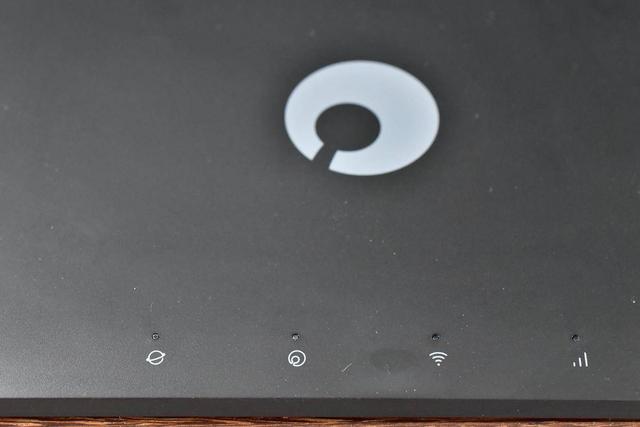
背面是接口区,从左到右依次是Nano SIM卡槽,1个WAN接口,2个LAN接口,复位孔与电源口。

这款路由最大的特点之一就是支持4G网络,并且支持全网通,移动联通电信的卡都可以,所以配备了一个Nano SIM卡槽,插卡即用。
然后就可以4G转WIFI信号,也能4G转有线网络,让布置在无网线区域的台式机也能有线上网。

随机配备有流量卡,激活就可先享6G免费流量(分三月赠送),日后随充随用,1G五分钱。

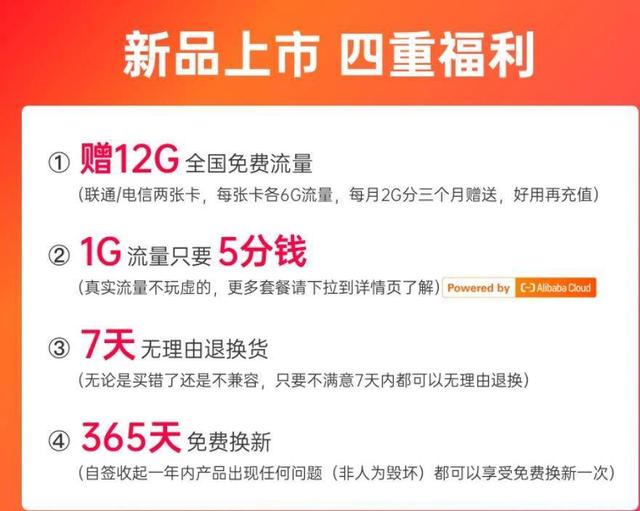
我目前还用不到流量卡,所以本文就先用手机上正常的电话卡替代测试一下吧。

底部是几乎布满的散热孔。

如其它路由一样,第一次使用先要登陆管理网站进行设置,又与其它不同的是,它要先选择你准备采用哪种方式联网,有宽带拨号、动态IP、静态IP、APN(4G)与无线中继几种。
咱们先用有线网络测试下,所以我先选了动态IP,插上家中网线,无需任何设置,十几秒后就能上网了。同时WIFI信号也同步产生了。当然这个信号并没有密码保护,需要继续进入路由设置。
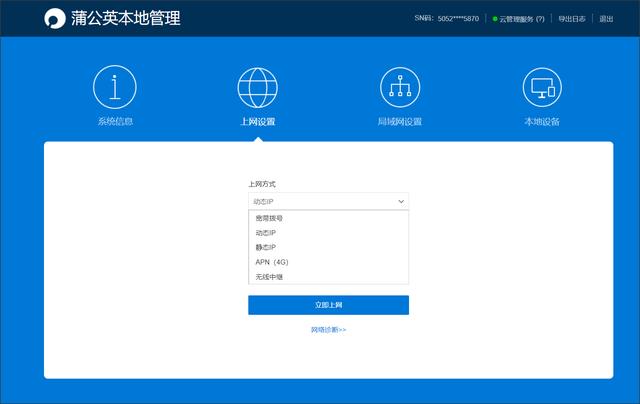
这是蒲公英X4C路由的网络管理界面,风格简洁,信息一目了然,顶部有路由IP信息、当前网络连接状态与组网状态。
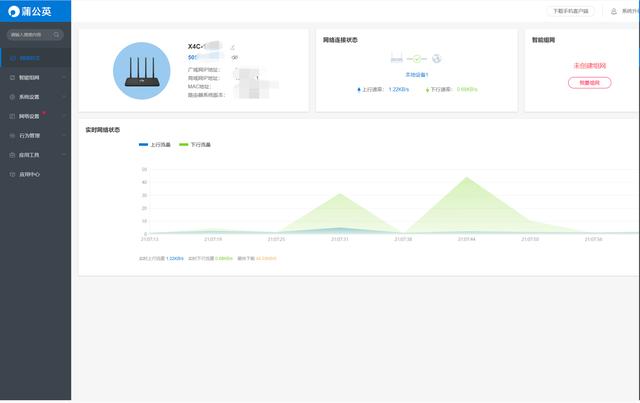
设置好网络密码,WiFi密码等,就能正常使用了。
不过可惜的是,这台蒲公英X4C路由的WiFi信号只支持2.4G信号。
其它设置中,关于网络、安全等的设置跟大多数路由基本一样,该有的功能都有,就不啰嗦了。
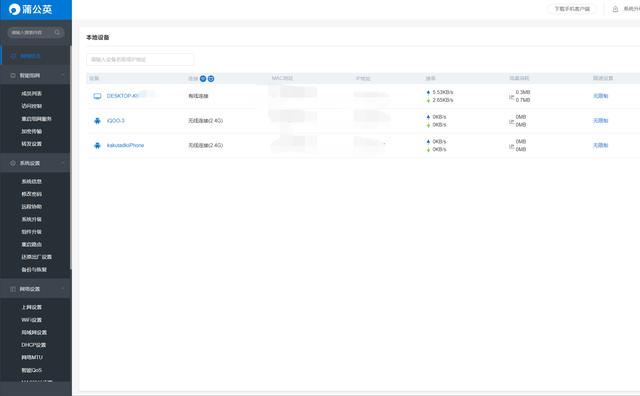
大家最关心的网速表现,先测试一下有线网络连接下,再使用网线连接电脑时的网速表现。
由于它只支持百兆宽带,所以网速实测,最高只能到11.3MB/S。不过既然定位于随身便捷路由,大多数宾馆也不会提供多高的带宽,所以其实影响不大。
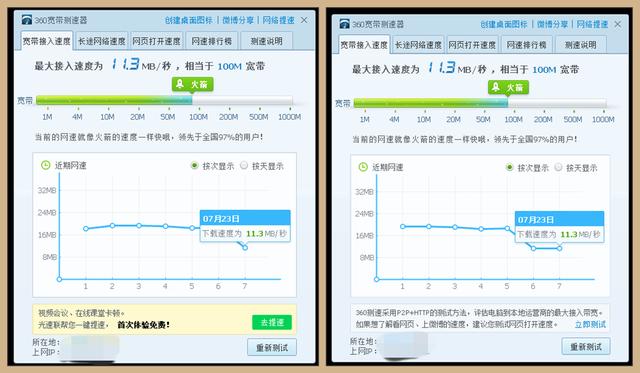
手机连接它的WiFi,实测下载都能到90Mbps以上。
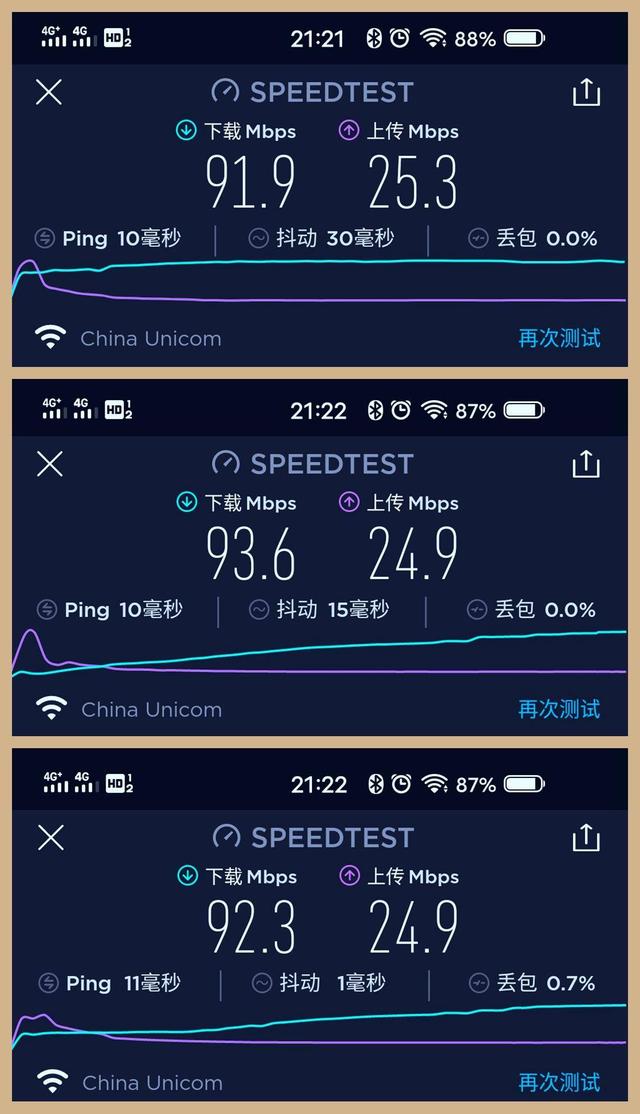
再测试一下4G表现,插入4G卡后,也不用过多操作,只需要将有线网线从路由的WAN口拔下,再静待十几秒钟,路由就自动转到4G模式了,很方便。
先测试4G转有线,电脑网速可以跑到3MB/S左右,基本的上网办公已经可以用了。
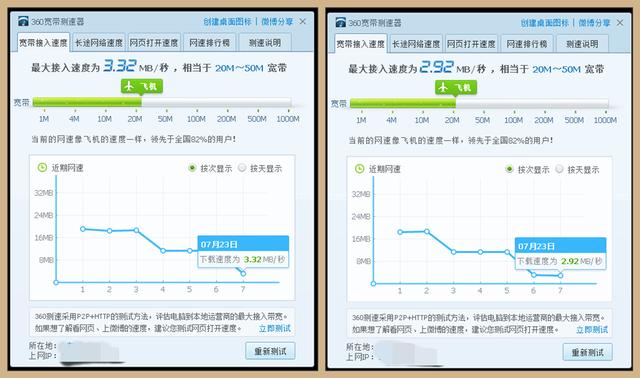
再测试4G转WiFi,实测下载可以达到36Mbps以上,跟插卡在4G手机上的速度差不多。
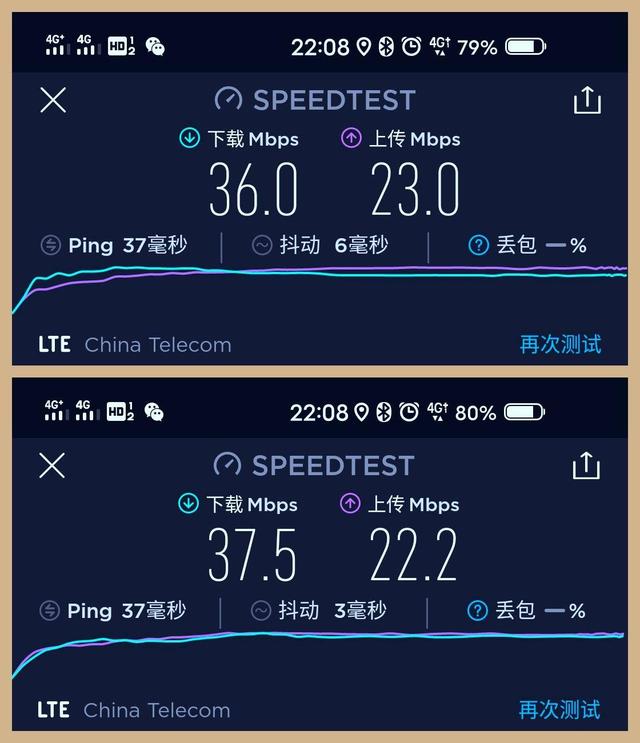
能组网也是蒲公英X4C路由最大的特点之一,它采用全新自主研发云虚拟专用网络技术,基于SD-WAN智能组网方案,可快速组建异地虚拟局域网,实现局域网内电脑、手机、服务器等的互联互通,共享文档、图片、音视频、数据库等重要信息。
简单说,就是可将不在同一个网络中的设备,通过蒲公英X4C组为一个新局域网。
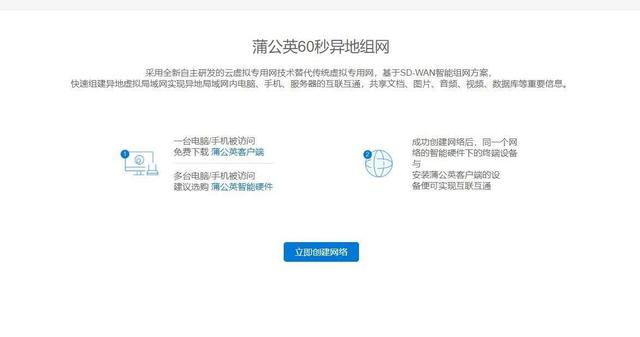
只需简单到没法再简单的几步即可实现。
第一步,绑定你的蒲公英账户,没有就注册一个很简单。
第二步,选择新组网或是加入现有网络即可。

然后就能开始自由组网了。
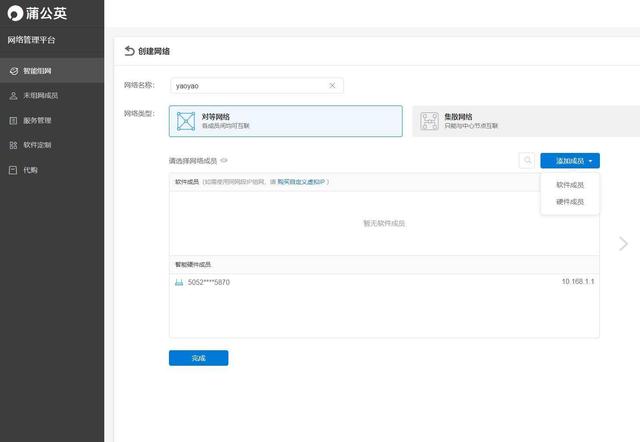
网络成员可以是蒲公英的设备,也可以是第三方智能硬件,比如安装了客户端的个人手机、平板等。缺点是软件成员只能添加三个。不过家庭日常用也肯定够了。

总结
经过实际测试使用,这款蒲公英X4C路由基本满足了我的需求。
优点:1,价格便宜。目前4G路由价格普遍在两三百元以上,这款一百九的价格相比便宜不少,而且相比较还多出了一些功能。
2,相比普通4G路由,它还具有有线路由的所有功能,可以直接插网线使用,即插即用,有线转wifi,网线直插电脑。
3,相比普通有线路由,它又可以插4G卡使用,全网通,实现4G转有线,4G转wifi。
4,能智能组网,从小路由简单两步变“大”局域网,异地互联互通。
以上优点,对于解决出行住宿、不具备网线布置的暂租场所、临时场所、野外、工地、学生宿舍等的上网需求都有解决办法。
缺点:1,只有百兆网口,定位于旅行便捷WiFi倒不是太大问题,只能说略有遗憾。
2,没有功能USB口,有的话拓展性就大大提高了。
3,4G功能没有设置流量统计及上限流量功能,有超流量使用的可能。
4,没有配备电池模块,有的话就完美了,可惜~




















 835
835











 被折叠的 条评论
为什么被折叠?
被折叠的 条评论
为什么被折叠?








